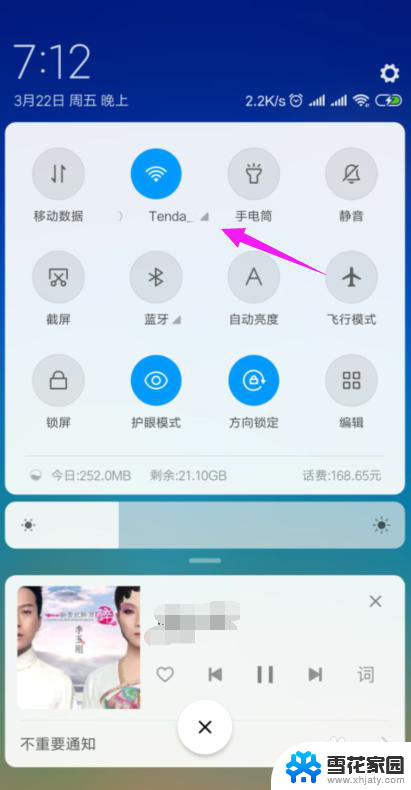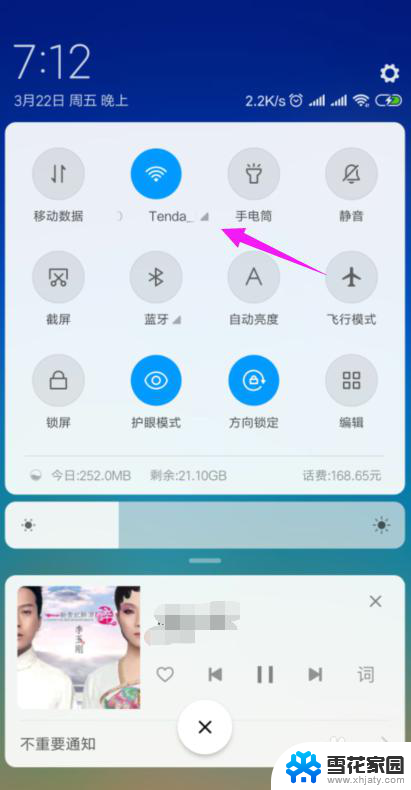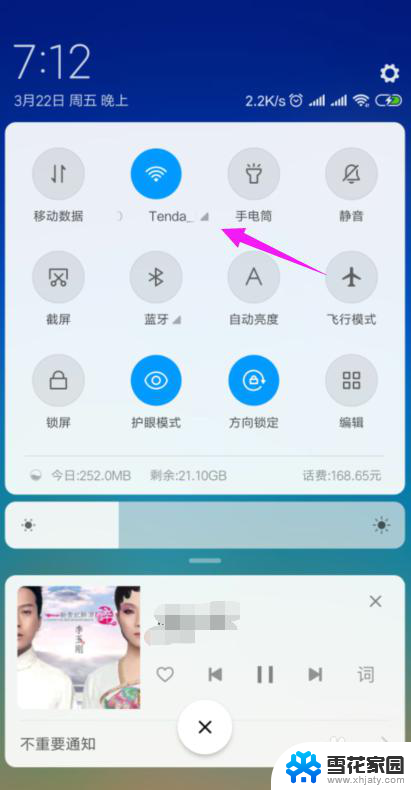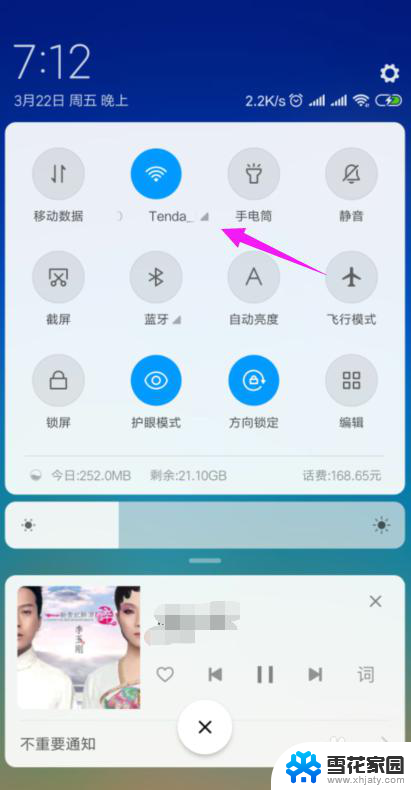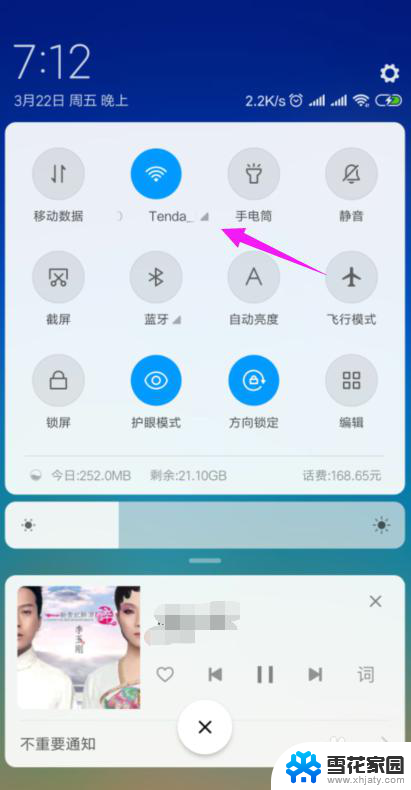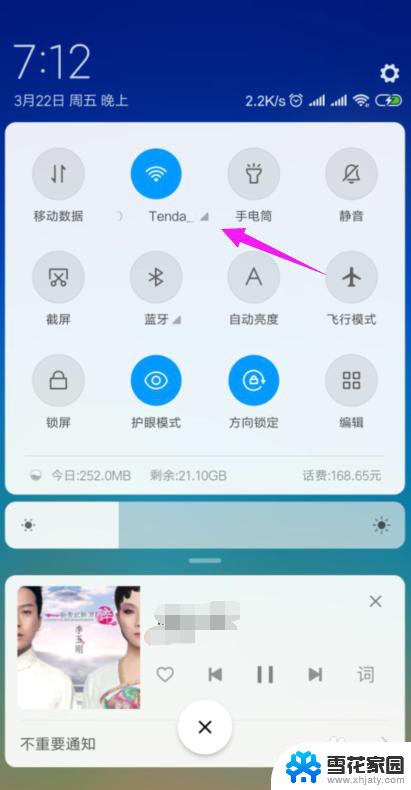无线网一直显示不可上网怎么回事 家里wifi连接但无法上网怎么办
当我们在家里使用无线网络时,有时候会遇到无法上网的问题,尽管我们的设备显示已经连接到了Wi-Fi,但却无法正常访问互联网。这种情况可能是由于网络设置问题、信号干扰或者设备故障所导致的。在遇到无法上网的情况时,我们可以通过一些简单的方法来解决这个问题,确保我们能够正常地使用无线网络。
步骤如下:
1.我们先将自己的手机连接家里的wifi,如图。
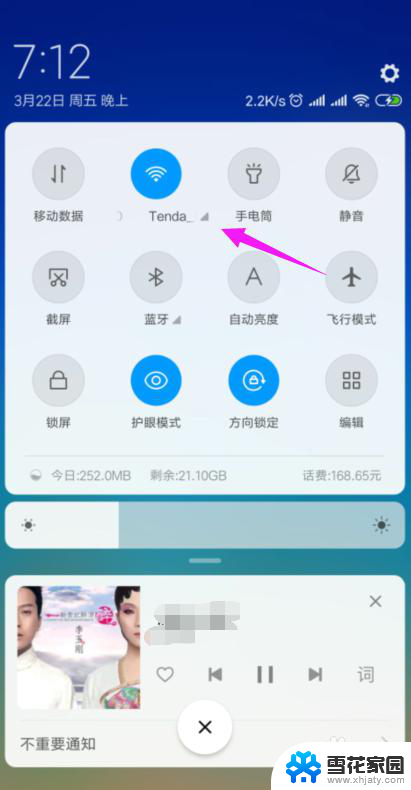
2.接着我们查看下路由器的【LAN IP】,也就是路由器的网关。点手机【设置】中连接的wifi,如图。
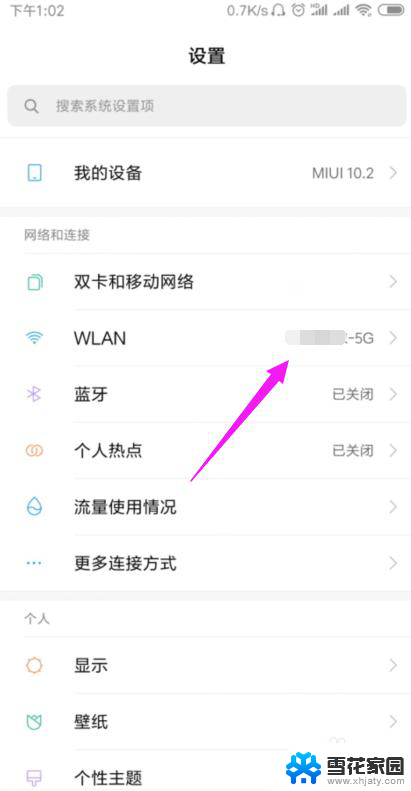
3.接着小编点开【wifi】,如图。
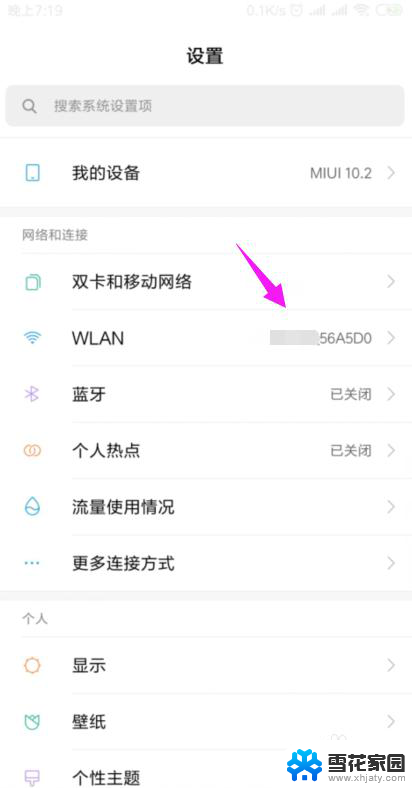
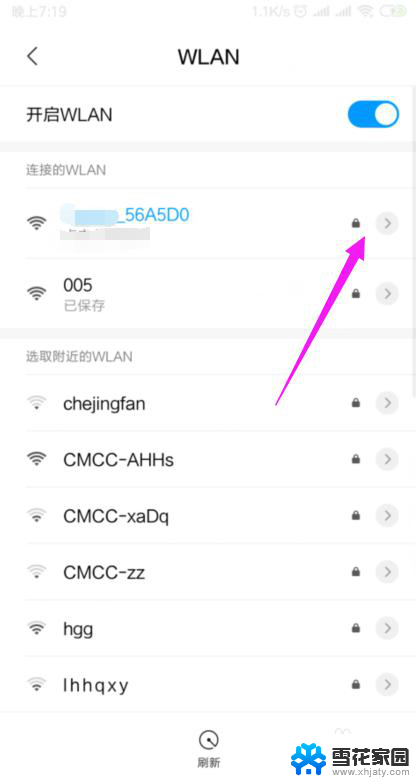
4.我们就可以查看到路由器的网关,如图。
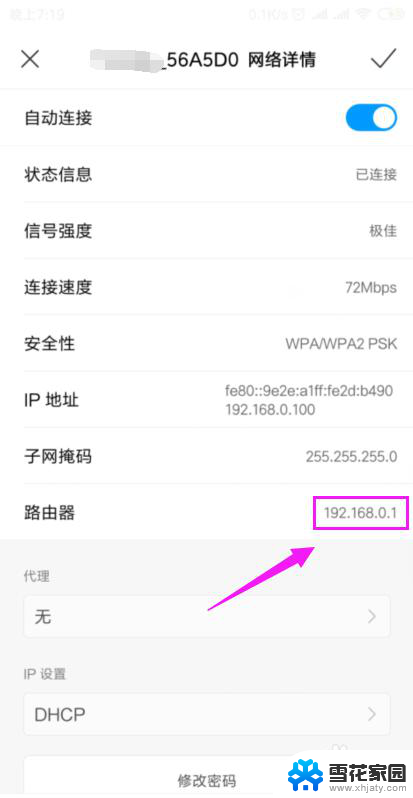
5.我们打开浏览器,在浏览器上输入路由器的网关,如图。
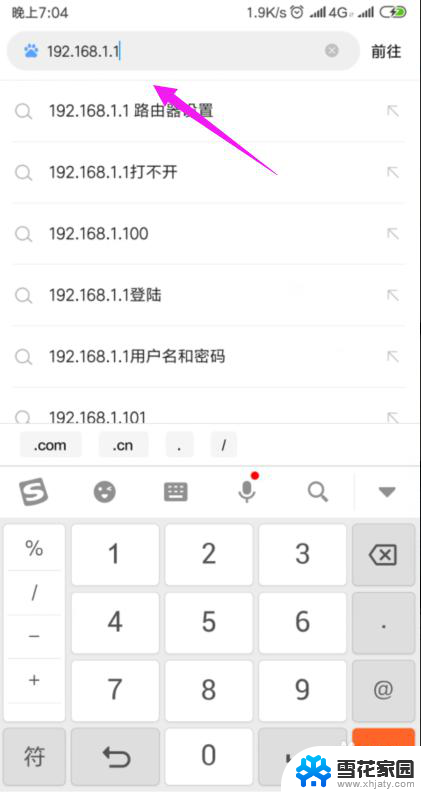
6.因为我们的手机连接到了wifi,所以我们就直接登录到了路由器后台,如图。
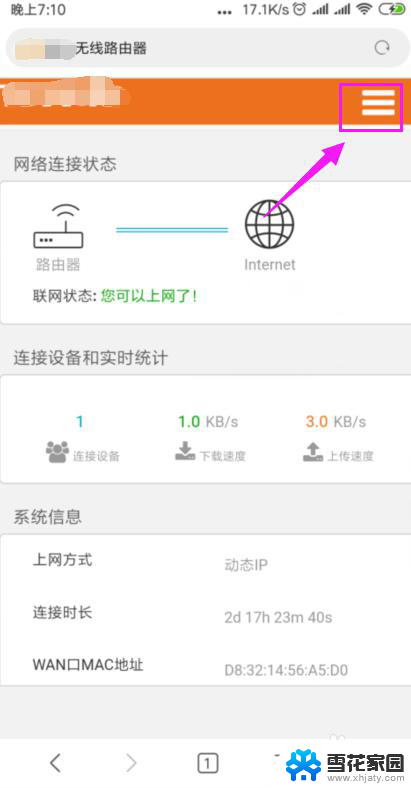
7.我们打开【上网设置】,如图。
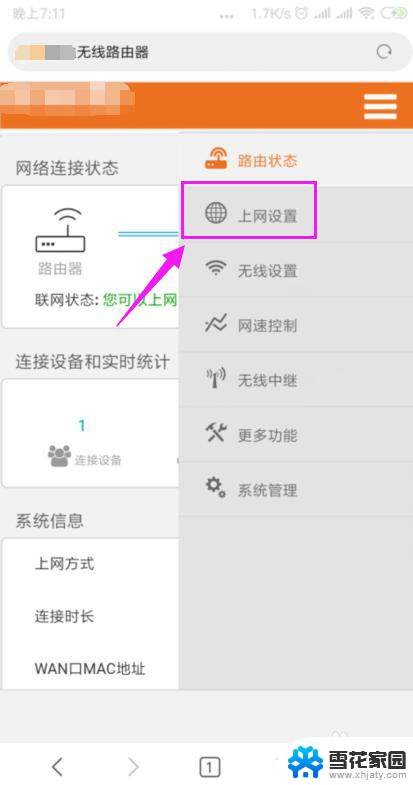
8.这里我们就要确保我们是【动态IP】登录的,如图。
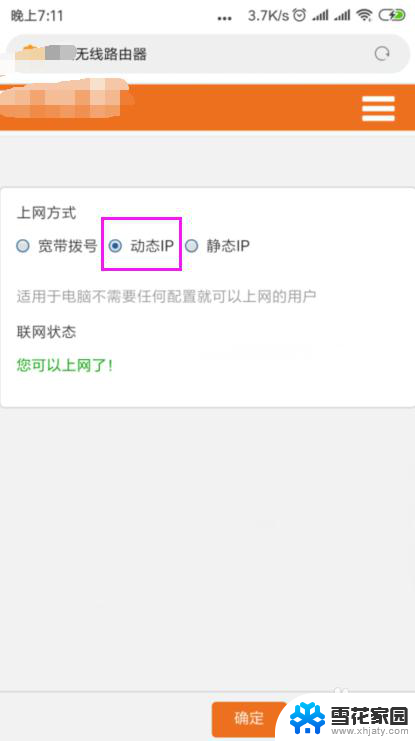
9.接着我们单击开【系统管理】,如图。
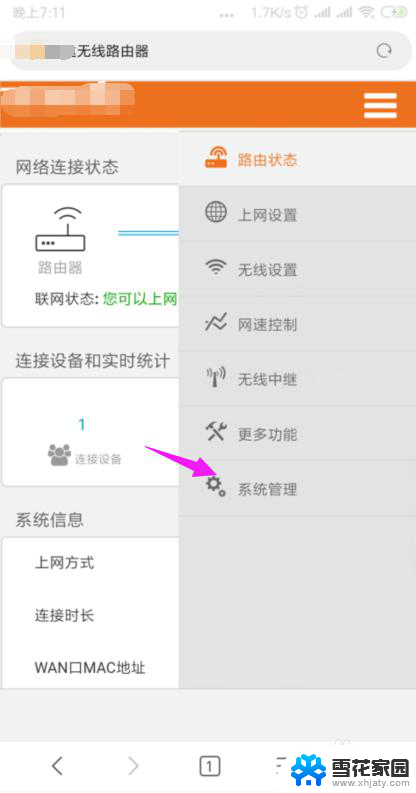
10.我们就要更改下【LAN IP】及【首选DNS】,如图。
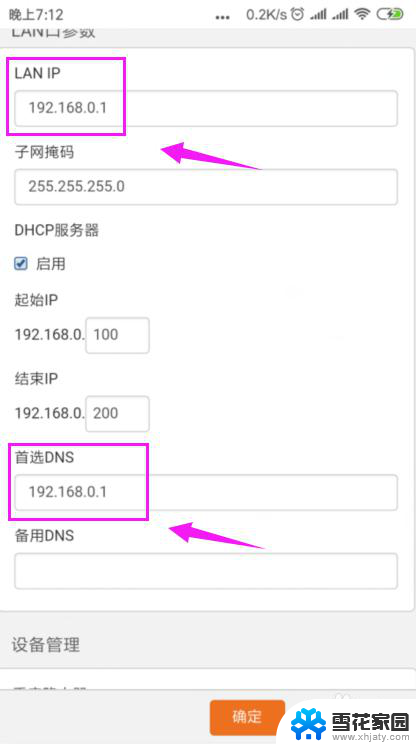
11.最后我们重启下路由器,重新连接下wifi,如图。
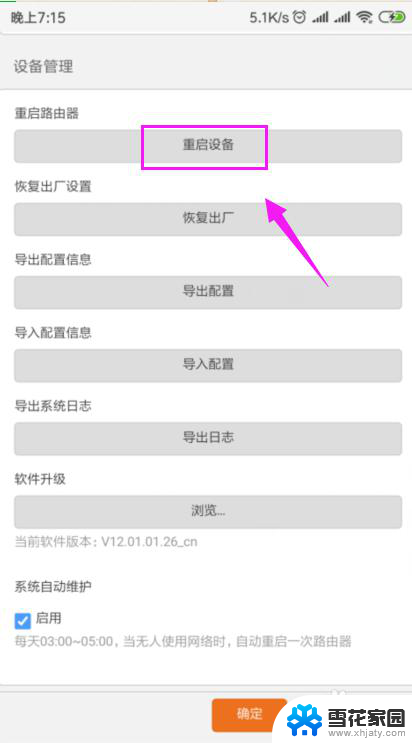
以上就是无线网一直显示不可上网的解决方法,有需要的用户可以根据以上步骤进行操作,希望能对大家有所帮助。